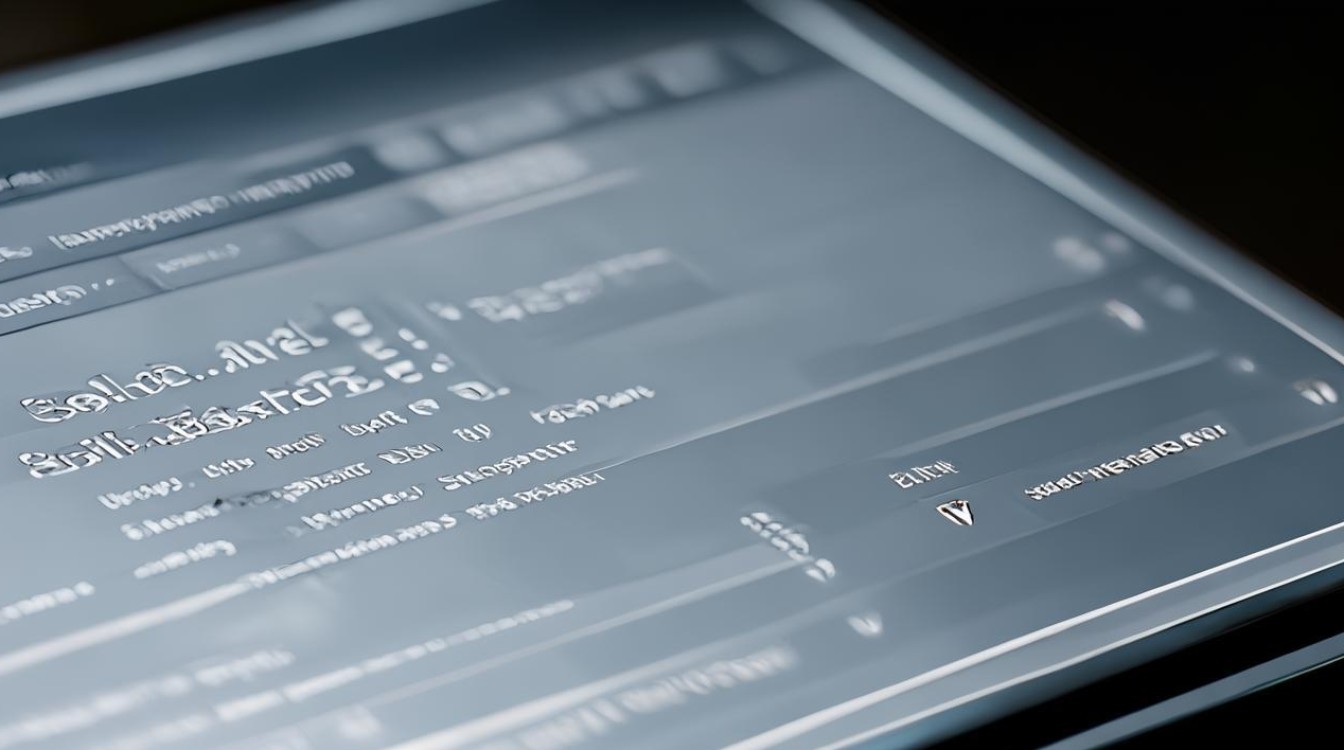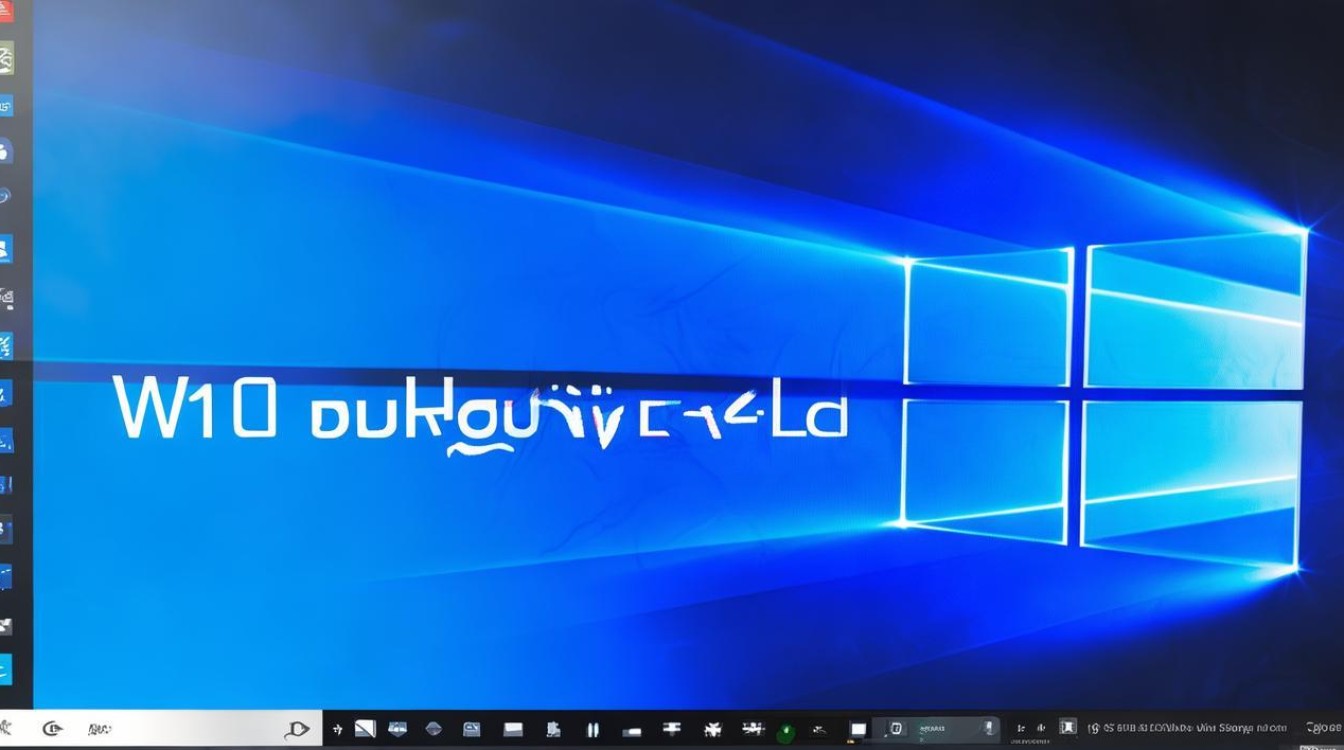主板怎么设置u盘装系统
shiwaishuzidu 2025年4月11日 04:39:08 主板 16
主板设置U盘装系统,需先制作好U盘启动盘,开机按Del键进入BIOS,在“Advanced BIOS Features”中将U盘设为第一启动项,按F10保存退出即可。
-
准备工作

- 确认主板型号:不同品牌和型号的主板,其BIOS界面和设置方法可能会有所不同,可以通过查看电脑主板上的标识、使用鲁大师等硬件检测软件或者查阅电脑的相关文档来确定主板的具体型号。
- 制作启动U盘:需要将U盘制作成可引导的启动盘,可以使用如老毛桃、大白菜等工具来制作启动U盘。
-
进入BIOS/UEFI设置
- 常见进入方法:在开机或重启电脑的过程中,按下特定的按键进入BIOS或UEFI设置界面,常见的按键有Del、F2、F10、Esc等,具体按键因主板型号而异。
- 选择启动选项:进入BIOS或UEFI设置后,找到与启动相关的选项,通常在“Boot”、“Startup”或“Advanced BIOS Features”等菜单中,不同的BIOS版本和主板厂商可能会有不同的菜单名称和布局。
-
设置U盘为第一启动项
- 识别U盘设备:在启动选项菜单中,会列出已连接的存储设备,包括硬盘、光驱、U盘等,识别出U盘设备,通常会显示为“USB: Kingston DT 101 G2”(Kingston为金士顿品牌,DT 101 G2为U盘型号)之类的名称。
- 调整启动顺序:通过上下箭头键或相应的选择键,将U盘设备移动到启动顺序的首位,即设置为第一启动项,有些BIOS界面可能需要进入“Boot Priority”或“First Boot Device”等子菜单来进行设置。
- 保存设置并退出:设置完成后,需要保存设置并退出BIOS或UEFI设置界面,通常可以按F10键保存并退出,系统会自动重启。
-
从U盘启动并安装系统

- 进入U盘引导:保存设置并重启电脑后,电脑会自动从U盘启动,进入U盘内的系统安装界面或PE系统(Preinstallation Environment,预安装环境)。
- 安装操作系统:按照安装向导的提示进行操作系统的安装,包括选择安装位置、格式化分区、复制文件、安装驱动程序等步骤。
相关问题与解答
-
如果主板不支持U盘启动怎么办?
这种情况比较少见,但如果出现,可能是主板的BIOS版本过旧,导致不支持从U盘启动,可以尝试更新主板的BIOS到最新版本,然后再尝试设置U盘启动,也有可能是U盘本身的问题,如U盘损坏、未正确制作启动盘等,可以更换一个U盘并重新制作启动盘后再试。
-
设置U盘启动后无法进入安装界面怎么办?

首先检查U盘启动盘是否制作正确,可以重新制作一次启动盘,检查BIOS设置是否正确,确保U盘确实被设置为第一启动项,并且没有其他冲突的设置,如果问题仍然存在,可以尝试更换一个U盘或在其他电脑上测试U盘启动盘是否正常。